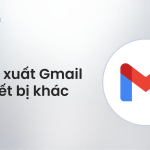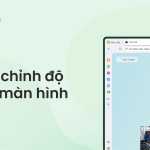Cách xem phim trên tivi giúp mở ra thế giới giải trí cực chill ngay tại nhà bạn. Bài viết của chúng tôi sẽ bật mí những cách giúp bạn có thể thưởng thức được nhiều bộ phim hay và hấp dẫn trên toàn thế giới.
Nội dung chính
Xem phim trực tiếp trên trình duyệt website
Với sự phát triển nhanh chóng của nền tảng công nghệ số, các trình duyệt đã tăng cường và mở rộng thêm nhiều tính năng hơn để phục vụ người dùng. Trong đó, cách xem phim trên tivi đang là thế mạnh riêng của những trình duyệt lớn.
Cốc Cốc với chế độ phim ảnh trên CCTV
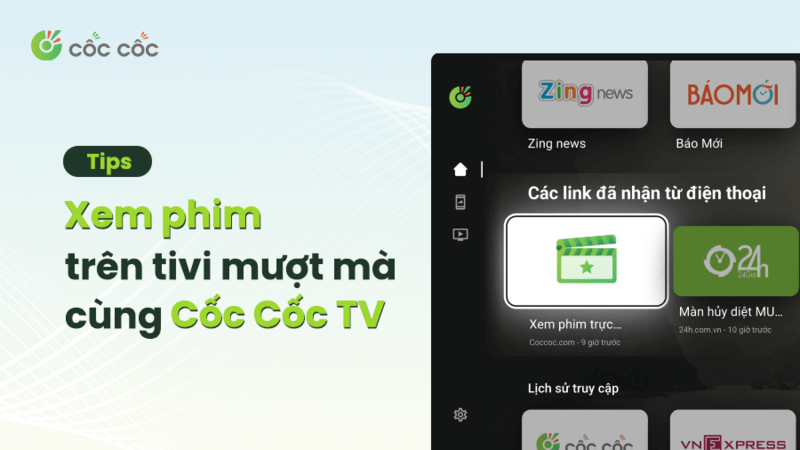
Thông qua nhiều lần thăm dò các phản hồi và đánh giá của người dùng, trình duyệt Cốc Cốc đã chính thức tích hợp thêm chế độ phim ảnh vài trải nghiệm trên ứng dụng. Tại đây, bạn có thể thoải mái thưởng thức nhiều bộ phim hay và hấp dẫn thông qua CCTV của Cốc Cốc.
Hiện nay, để thưởng thức các bộ phim mới trên Cốc Cốc, người dùng có thể xem trực tiếp thông qua truyền hình TV. Nếu bạn muốn thử tận hưởng tính năng đặc sắc này của trình duyệt, bạn đừng bỏ qua hai cách xem phim nhanh trên nền tảng sau:
- Cách 1: Bạn cần cài đặt Cốc Cốc trên cả nền tảng điện thoại và TV. Sau đó, bạn kết nối hai thiết bị với nhau và thực hiện share các link phim từ điện thoại qua TV nhanh chóng.
- Cách 2: Bạn mở trình duyệt TV của nền tảng và sử dụng giọng nói để tìm kiếm bộ phim muốn xem. Hệ thống sẽ tiến hành chọn lọc phim theo yêu cầu của bạn. Sau đó, bạn chỉ cần chọn và thưởng thức phim.
TV Chrome – Kho phim ảnh chất lượng

TV Chrome còn được gọi với cái tên khác là TV for Google Chrome. Đây tính năng dành riêng cho người dùng khi muốn xem phim miễn phí trên trình duyệt Chrome. Khi xem phim trên nền tảng, người dùng không cần phải chi trả bất kỳ một khoản phí nào.
Bên cạnh đó, trình duyệt còn được cập nhật và làm mới liên tục, giúp bạn luôn có những bộ phim hot và hay để thưởng thức. Hơn nữa, cách xem phim trên TV Chrome rất đơn giản khi chỉ cần thêm app vào Google Chrome là có thể xem phim trực tiếp từ Browser.
Tóm lại, TV Chrome là một tính năng được tích hợp vào Google Chrome giúp người dùng có thể xem TV miễn phí mọi lúc và mọi nơi. Vì vậy, bạn chỉ cần có máy tính được kết nối mạng ổn định là có thể xem các bộ phim trên trình duyệt.
Mozilla Firefox – Xem tivi online trên Chromecast with Google TV
Mozilla Firefox đã quá quen thuộc với hầu hết người dùng mạng trực tuyến. Nếu trước kia, trình duyệt chỉ cho phép bạn tìm kiếm thông tin và giải trí online qua các video, thì hiện nay Firefox đã nâng tầm tính năng với chế độ xem tivi trên Chromecast with Google TV.
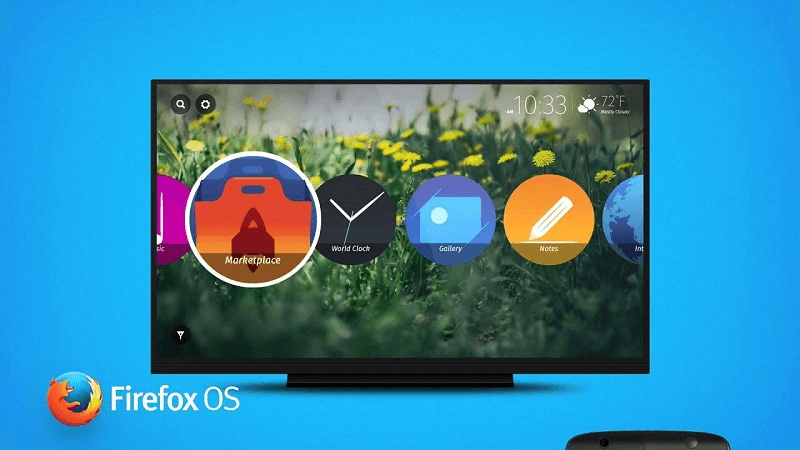
Để có thể xem phim trực tiếp qua Firefox, bạn cần phải tiến hành cài đặt phần mềm trên Google TV. Các bước cài đặt như sau:
- Bước 1: Trước tiên, bạn cần phải mở “Downloader” rồi nhập nội dung “fire.gcn.co” vào “Enter a URL or Search Term”. Sau đó, bạn bấm vào chữ “Go” để tiếp tục.
- Bước 2: Bạn đợi khoảng 1-2 phút để thiết bị tải về ứng dụng rồi chọn “Install” và bấm “Cài đặt”.
- Bước 3: Cuối cùng, bạn chỉ cần mở ứng dụng trên TV và bắt đầu thưởng thức những bộ phim đang hot.
Xem phim bằng các app xem phim miễn phí trên Smart TV
Xu hướng xem phim qua các ứng dụng trực tuyến đang bùng nổ tại Việt Nam. Qua các app, bạn được tận hưởng trọn vẹn các bộ phim nổi tiếng nhanh và sớm nhất.
Youtube – App xem phim trên tivi miễn phí

Hiện nay, YouTube là ứng dụng xem phim hàng đầu tại thị trường Việt Nam. Các bộ phim xem trực tiếp qua ứng dụng đều hoàn toàn miễn phí, giúp bạn trải nghiệm cảm giác coi phim 0 đồng.
Bên cạnh đó, YouTube còn là kho lưu trữ siêu khủng của Google với hơn hàng tỷ video được cập nhật mỗi ngày. Mỗi video đều thuộc nhiều thể loại khác nhau, giúp bạn có nhiều sự lựa chọn hơn khi giải trí trên TV cùng YouTube.
Ngoài ra, ứng dụng còn được đánh giá cao với chất lượng hình ảnh và video tốt, có thể lên đến 4K. Tuy nhiên, nhiều chương trình trên app vẫn chưa được kiểm duyệt chặt chẽ.
FPT Play – Top 1 ứng dụng xem phim online trên Smart TV
FPT Play là kho tàng phim đa dạng, từ các bộ phim drama, phim hoạt hình đến các chương trình nước ngoài. Hệ thống còn sở hữu hơn 30 kênh truyền hình như VTV, VTC, VCTV,… giúp bạn được xem nhiều bộ phim miễn phí hơn.
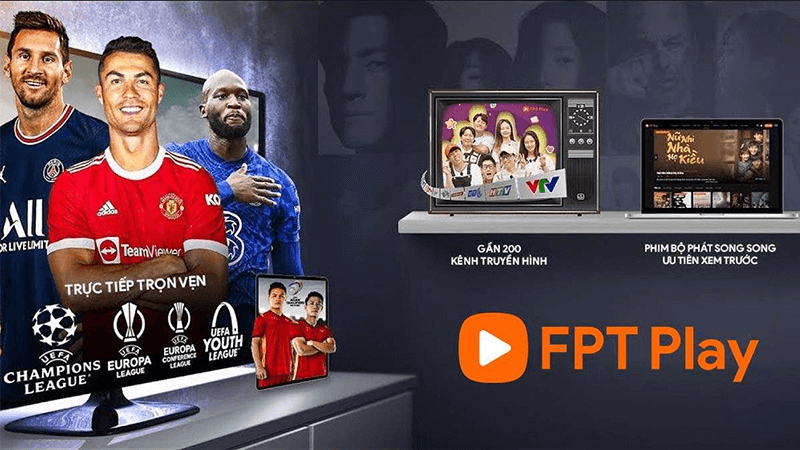
Bên cạnh đó, các kênh truyền hình còn thường xuyên chiếu nhiều chương trình giải trí quốc dân khác như ca nhạc, show thực tế, hài các miền,… Toàn bộ mọi chương trình đều được trình chiếu với phiên bản chất lượng hình ảnh cao.
Cuối cùng, FPT Play còn cho phép xem nhiều kênh mà không cần mất phí, đồng thời đảm bảo tốc độ truyền tải ổn định và hình ảnh rõ nét, đẹp mắt. Tuy nhiên, thao tác đăng nhập trên ứng dụng còn phức tạp và chưa thực sự thân thiện với người dùng.
Netflix – Bùng nổ với các phim bom tấn Âu Mỹ
Netflix là một ứng dụng xem phim nổi tiếng với kho phim khổng lồ. Hệ thống mang đến cho người dùng nhiều lựa chọn đa dạng từ phim kinh điển, phim tài liệu cho đến sitcom.
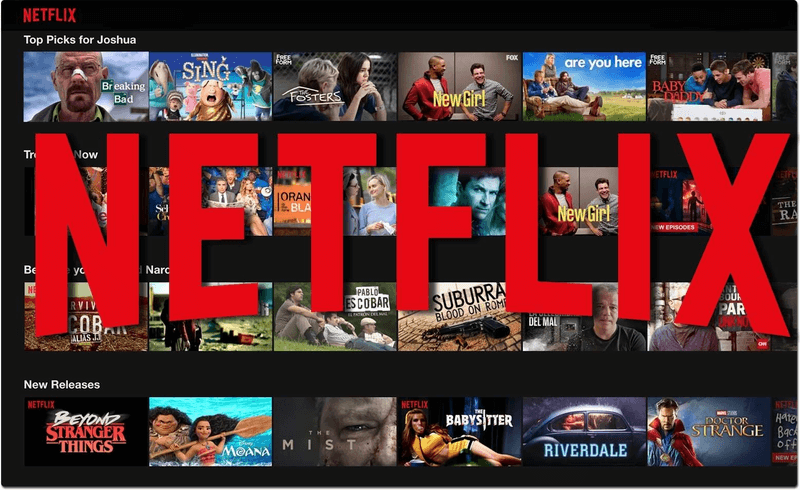
Đây cũng là một trong số ít ứng dụng cung cấp phim với chất lượng 4K hoặc thậm chí HDR. Ngoài ra, Netflix còn có hệ thống đề xuất phim thông minh, dựa trên lịch sử xem phim của người dùng, giúp cá nhân hóa trải nghiệm.
Tuy nhiên, mức giá dịch vụ tương đối cao so với mặt bằng chung và yêu cầu bạn phải có tài khoản thanh toán quốc tế. Hiện tại, Netflix chủ yếu tập trung vào phim Mỹ, trong khi số lượng phim Hàn Quốc, Hồng Kông, Ấn Độ, Nhật Bản và Thái Lan còn hạn chế.
VieON – Giải trí đa tầng với các phim và show độc quyền
VieON là một “siêu ứng dụng giải trí” nổi bật, đặc biệt trong danh sách các ứng dụng xem phim trên Smart TV hiện nay. Ứng dụng này cung cấp cho người dùng nhiều bộ phim hấp dẫn và các gameshow độc quyền.

VieON cho phép xem phim miễn phí và liên tục cập nhật nội dung giải trí đa dạng, chất lượng. Với hơn 500.000 giờ phim bản quyền, bạn có thể thoải mái tận hưởng từ phim bom tấn Hollywood, phim TVB Hồng Kông, đến các bộ phim Thái, Hàn, Trung, và Việt Nam.
Ngoài ra, app còn cung cấp hơn 140 kênh truyền hình trong và ngoài nước như VTV, HTV, K+, HBO, CNN,… giúp bạn theo dõi cả những trận cầu nảy lửa trực tiếp trên kênh K+. Tuy nhiên, để trải nghiệm đầy đủ các tính năng, bạn đăng ký các gói VIP, VIP HBO hoặc VIP K+.
Zing TV – App xem phim miễn phí trên Smart TV
Zing TV nổi bật với kho nội dung phong phú, được chọn lọc kỹ lưỡng và cập nhật thường xuyên. Hầu hết các Smart TV hiện nay đều đã tích hợp sẵn Zing TV.
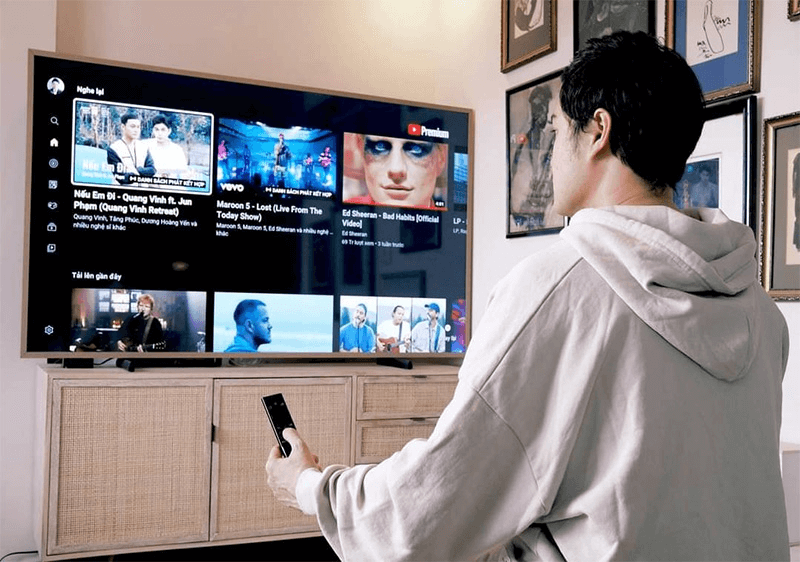
Giao diện của app được thiết kế thân thiện, tối ưu hóa tốt trải nghiệm người dùng. Bên cạnh đó, tốc độ truyền tải của ứng dụng tốt, mang đến hình ảnh chất lượng.
Ứng dụng này có thế mạnh về phim bộ với chất lượng và bản dịch khá ổn. Tuy nhiên, kho phim lẻ của Zing TV còn khá nghèo nàn, chủ yếu là phim Hàn Quốc và Trung Quốc.
Một số tính năng trên ứng dụng yêu cầu người dùng phải đăng nhập tài khoản và vấn đề lựa chọn MV ở một số phiên bản vẫn gặp khó khăn. Dù vậy, vẫn tồn tại một số ít video trên Zing TV có chất lượng chưa cao.
Chiếu màn hình của thiết bị di động lên tivi
Bên cạnh các ứng dụng xem phim, bạn cũng có thể chiếu lên màn hình tivi thông minh qua điện thoại. Dưới đây là những cách chiếu đơn giản và phổ biến nhất hiện tại.
Thông qua Chromecast
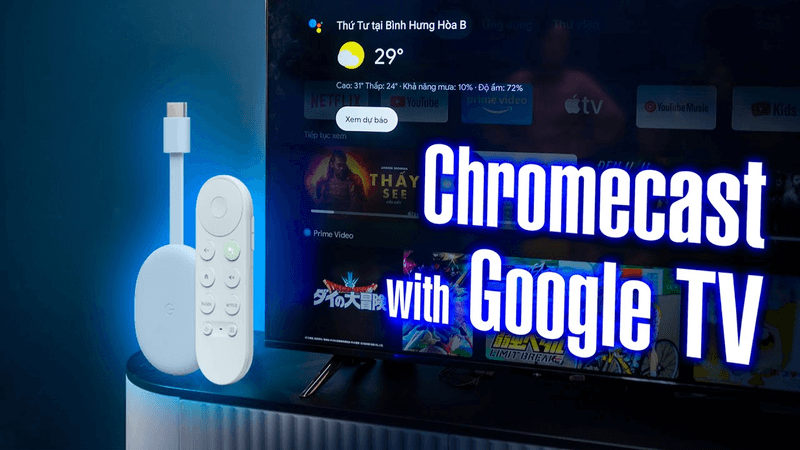
ChromeCast là một thiết bị hỗ trợ trình chiếu thông minh, giúp truyền tải dữ liệu từ thiết bị thông minh lên màn hình TV. Thiết bị này mang đến cho người dùng trải nghiệm hình ảnh chân thật và sống động hơn, biến TV thường thành một trung tâm giải trí phong phú.
Nếu bạn muốn xem tivi thông qua Chromecast, bạn chỉ cần có smartphone và kết nối với TV. Dưới đây là các bước giúp bạn chiếu dữ liệu từ điện thoại lên tivi:
- Bước 1: Bạn bắt đầu sử dụng một đoạn dây cáp kết nối với đầu HDMI cắm vào điện thoại, một đầu khác cắm vào cổng USB của TV.
- Bước 2: Thông báo “Set me up” sẽ hiển thị trên màn hình của tivi. Sau đó, bạn bấm tải ứng dụng Chromecast về TV.
- Bước 3: Sau khi tải thành công, bạn mở ứng dụng và tìm kiếm Chromecast của điện thoại rồi chọn “Continue”.
- Bước 4: Bạn kiểm tra mã pin xuất hiện trên màn hình. Nếu mã trùng khớp với mã pin trên điện thoại, bạn chọn “That’s my code”.
- Bước 5: Bạn nhập tên và mật khẩu vào wifi cho cả hai thiết bị. Trong bước này, bạn cũng có thể đổi tên của Chrome theo sở thích.
- Bước 6: Khi kết nối thành công, màn hình sẽ xuất hiện thông báo “You’re ready to cast”. Cuối cùng, bạn chỉ cần bấm chọn “Get Cast Extension” và bắt đầu thưởng thức phim.
Sử dụng Bluetooth

Khi muốn xem phim trên TV thông qua Bluetooth, bạn cần phải kiểm tra trước thiết bị có hỗ trợ kết nối Bluetooth hay không. Để kiểm tra nhanh xem TV của bạn có hỗ trợ Bluetooth hay không, bạn có thể thực hiện theo các bước sau:
- Bước 1: Bạn nhấn vào “Home” trên thanh điều khiển của TV rồi chọn “Cài đặt”.
- Bước 2: Trong mục cài đặt, bạn tìm đến mục “Mạng & Phụ kiện”. Nếu mục Bluetooth xuất hiện, thì TV của bạn có hỗ trợ tính năng này.
Sau khi kiểm tra, bạn chỉ cần bật Bluetooth của cả hai thiết bị. Tiếp theo, bạn cấp phép để điện thoại và TV kết nối với nhau để xem phim miễn phí qua Bluetooth.
Kết nối qua cổng HDMI
HDMI là chuẩn kết nối giúp truyền tải dữ liệu giữa hai thiết bị thông minh. Qua đó, bạn có thể thưởng thức được những bộ phim hay trên TV nhanh chóng và dễ dàng hơn.
Với phương pháp này, bạn chỉ cần chuẩn bị sẵn một sợi cáp HDMI. Sau đó, bạn thực hiện kết nối giữa TV và điện thoại thông minh theo các bước sau:
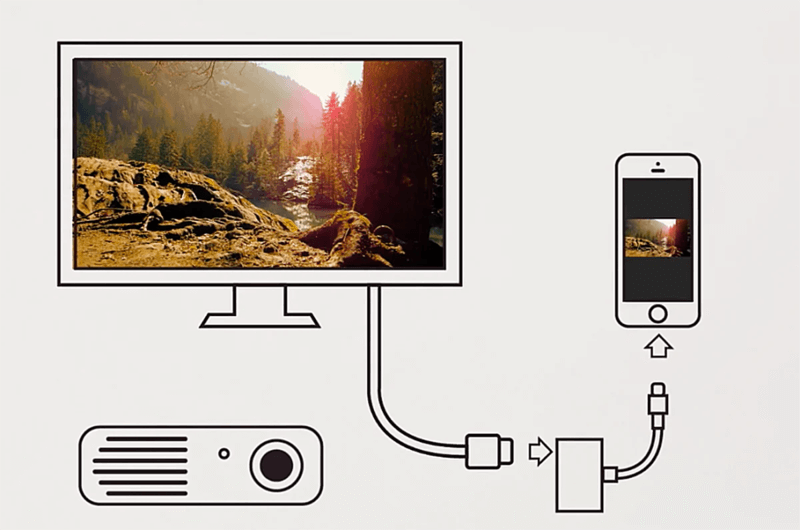
- Bước 1: Bạn bắt đầu bằng cách cắm đầu lớn nhất (đầu HDMI) của sợi cáp vào đầu HDMI của Smart TV.
- Bước 2: Tiếp theo, bạn cắm đầu USB của sợi dây cáp được sử dụng vào ổ cắm USB trên tivi.
- Bước 3: Sau đó, bạn cắm đầu sợi HDMI nhỏ nhất còn lại vào cổng sạc của di động.
- Bước 4: Sau khi cắm xong các đầu cắm theo hướng dẫn, bạn chỉ cần bấm vào nút “Source/Input/Biểu tượng mũi tên”. Khi bấm xong, màn hình của điện thoại bạn sẽ được trình chiếu lên TV.
Chiếu phim từ laptop qua Wi-Fi Display
WiFi Display (WiDi) là một chuẩn kết nối không dây do Intel phát triển. Nó cho phép các thiết bị như laptop, điện thoại, và máy tính bảng trình chiếu màn hình lên TV mà không cần dây cáp, chỉ thông qua kết nối WiFi.

Khi muốn dùng cách này, bạn cần phải kiểm tra xem TV có hỗ trợ chiếu màn hình qua WiDi hay không. Nếu tivi có tính năng hỗ trợ WiFi Display, bạn chỉ cần bật lên và kết nối nó với laptop của bạn.
Qua bài viết, Blog Cốc Cốc đã chia sẻ các cách xem phim trên tivi nhanh và đơn giản. Mỗi phương pháp đều có những điểm mạnh riêng, bạn hãy dựa vào nhu cầu của bản thân và điều kiện của thiết bị để chọn được cách kết nối thích hợp nhất.